Dieser Abschnitt umfasst folgende Themen:
•Probleme in der Funktion von SpIDer Gate.
Die kontinuierliche Überwachung von Netzwerkverbindungen wird vom Netzwerkwächter SpIDer Gate durchgeführt. Diese Komponente verhindert den Zugriff auf Websites aus der benutzerdefinierten Blacklist und weitere unerwünschte Websites. Außerdem scannt SpIDer Gate folgende Objekte:
•Eingehende und ausgehende E-Mails (auf Bedrohungen und Spam)
•Aus dem Internet heruntergeladene Dateien
Bei der Erkennung einer Bedrohung in einem Objekt verhindert SpIDer Gate, dass das betroffene Objekt auf den Rechner gelangt oder vom Rechner gesendet wird.
Sie steuern SpIDer Gate über die grafische Oberfläche von Dr.Web für Linux. Sie können folgende Aktionen ausführen:
▫Aktivieren und Deaktivieren des Netzwerkwächters.
▫Anzeigen der Anzahl der überprüften/gesperrten Objekte und der versuchten Zugriffe auf Webseiten.
▫Konfigurieren der folgenden Einstellungen des Netzwerkwächters:
oTyp des Datenverkehrs (HTTP- und FTP-Datenverkehr), der überprüft werden soll.
oKategorien von Webseiten und Hosts, auf die nicht zugegriffen werden darf.
oBenutzerdefinierte Whitelist und Blacklist von Webseiten und Hosts.
oEinstellungen für den Scan von über das Internet heruntergeladenen Dateien.
Die in E-Mails enthaltenen Bedrohungen können vom Dateiwächter SpIDer Guard erkannt werden, sobald sie vom E-Mail-Client als lokale Datei auf dem Rechner gespeichert werden.
Über den entsprechenden Dialog im Fenster von Dr.Web für Linux können Sie den Netzwerkwächter SpIDer Gate aktivieren oder deaktivieren und die Statistik zum Betrieb der Komponente anzeigen. Um zum Dialog zu wechseln, klicken Sie im Hauptfenster auf SpIDer Gate.
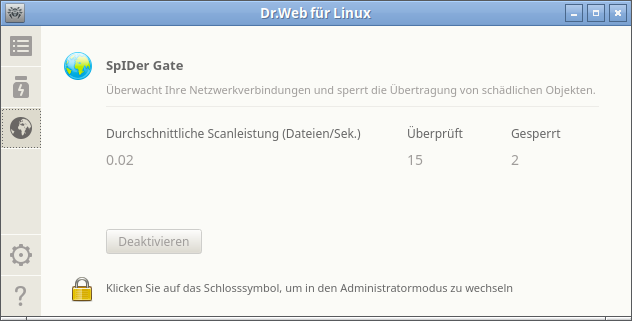
Abbildung 14: Dialog zur Steuerung von SpIDer Gate
Im Dialog des Netzwerkwächters werden folgende Informationen angezeigt:
•Status des Netzwerkwächters SpIDer Gate (aktiviert oder deaktiviert) sowie Informationen über eventuelle Probleme.
•Statistik zur Überwachung von Netzwerkverbindungen:
▫Durchschnittliche Rate, mit der die E-Mails und die über das Internet heruntergeladenen Dateien pro Sekunde gescannt werden.
▫Anzahl der gescannten Objekte (E-Mails, über das Internet heruntergeladene Dateien und URLs).
▫Anzahl von gesperrten Zugriffen auf schädliche Webseiten und von gesperrten schädlichen Objekten.
Klicken Sie zum Aktivieren des Wächters auf Aktivieren. Klicken Sie zum Deaktivieren des Wächters auf Deaktivieren.
Um den Netzwerkwächter deaktivieren zu können, benötigen Sie root-Rechte. Mehr dazu finden Sie unter Rechte der Anwendung verwalten.
Die Aktivierung/Deaktivierung von SpIDer Gate kann eventuell nicht verfügbar sein, wenn Dr.Web für Linux im Zentralschutz-Modus arbeitet. |
Der Status des Netzwerkwächters SpIDer Gate (aktiviert oder deaktiviert) wird mit dem entsprechenden Symbol gekennzeichnet:
|
SpIDer Gate ist aktiviert und überwacht Ihre Netzwerkverbindungen (Übertragung von E-Mails und Internetzugriff). |
|
SpIDer Gate wurde vom Benutzer deaktiviert oder ist aufgrund eines Fehlers abgestürzt (Zugriff auf Websites wird nicht überwacht und die aus dem Internet heruntergeladenen oder per E-Mail übertragenen Dateien werden nicht gescannt). |
Falls Ihr E-Mail-Client (z. B. Mozilla Thunderbird) das IMAP-Protokoll für das Abrufen von E-Mails verwendet und gerade ausgeführt wird, müssen Sie ihn nach der Aktivierung des Netzwerkwächters SpIDer Gate neu starten, damit die eingehenden E-Mails gescannt werden. |
Um den Dialog zu verlassen, wechseln Sie über die Buttons der Navigationsleiste zu einem anderen Bereich.
Sie können SpIDer Gate im Einstellungsdialog konfigurieren:
•Im Dialogblatt SpIDer Gate geben Sie Webseitenkategorien an, auf die nicht zugegriffen werden darf. Hier legen Sie auch fest, wie der Netzwerkwächter auf Bedrohungen reagieren soll.
•Im Dialogblatt Ausnahmen richten Sie Ihre eigene Whitelist und Blacklist von Webseiten ein und geben die Anwendungen an, die nicht überwacht werden sollen.
•Im Tab Netzwerk konfigurieren Sie den Scan von sicheren Verbindungen (SSL/TLS).
Probleme in der Funktion von SpIDer Gate
Wenn der Netzwerkwächter nicht ordnungsgemäß funktioniert, wird in seinem Dialog eine entsprechende Fehlermeldung angezeigt. Um das Problem zu beheben, lesen Sie aufmerksam Hinweise zur Problembehebung unter Anhang D. Fehlerursachen und mögliche Lösungen.
Je nach Lieferumfang kann die Komponente Dr.Web Anti-Spam nicht in Dr.Web für Linux enthalten sein. In diesem Fall werden E-Mails nicht auf Spam gescannt.
Wenn Sie vermuten, dass die Komponente Dr.Web Anti-Spam einige E-Mails nicht richtig eingestuft hat, sollten Sie solche E-Mails an folgende E-Mail-Adressen zur weiteren Analyse weiterleiten. Speichern Sie dazu die E-Mails als EML-Datei und senden Sie die gespeicherten Dateien als Anhang an die entsprechende E-Mail-Adresse. •E-Mails, die Ihrer Meinung nach fälschlicherweise als Spam eingestuft wurden, sollten an nonspam@drweb.com gesendet werden. •Mutmaßliche Spam-E-Mails, die fälschlicherweise nicht als Spam eingestuft wurden, sollten an spam@drweb.com gesendet werden. |